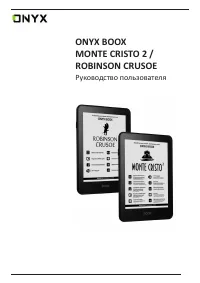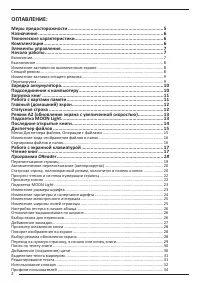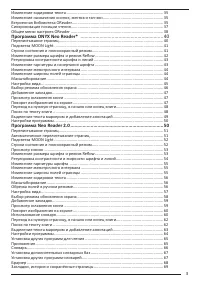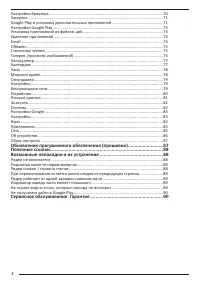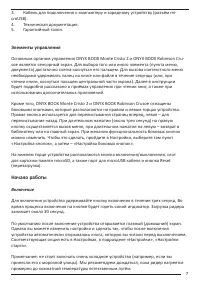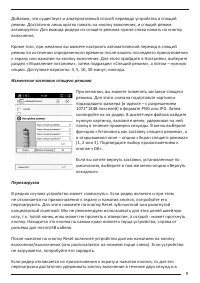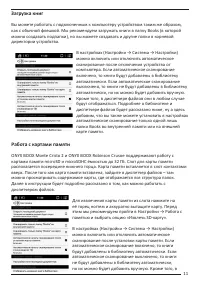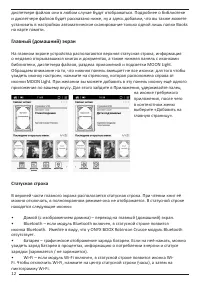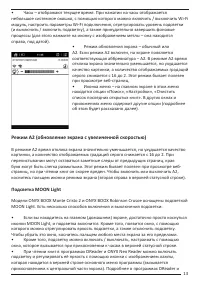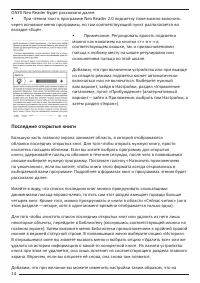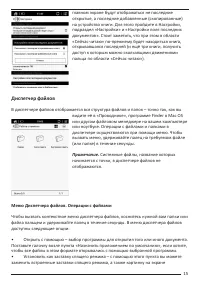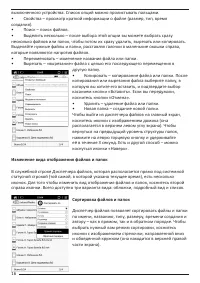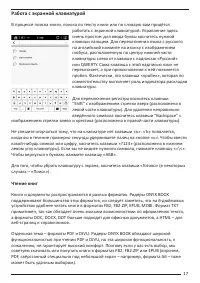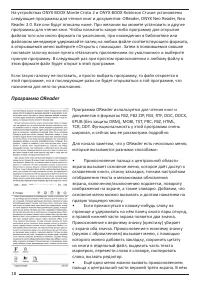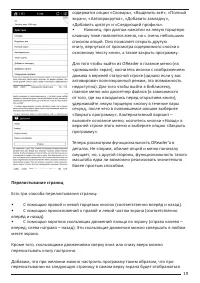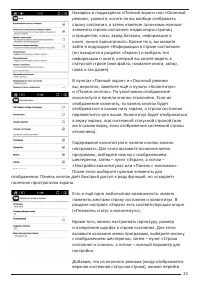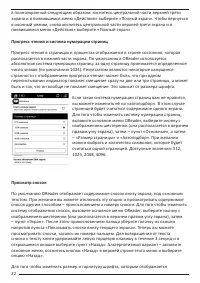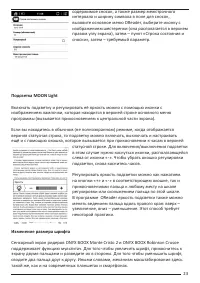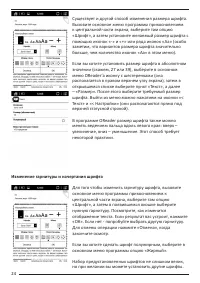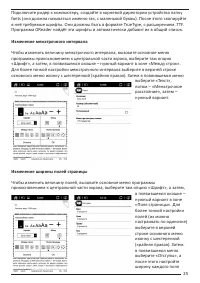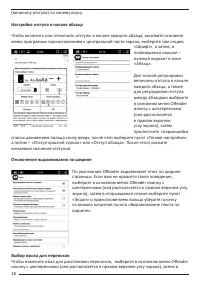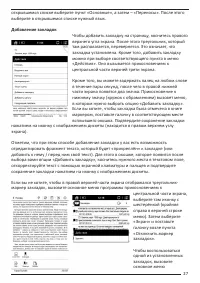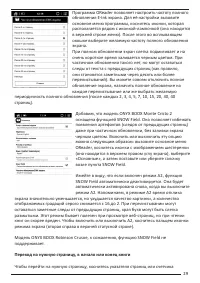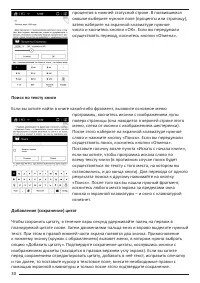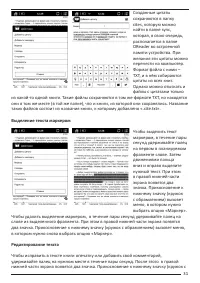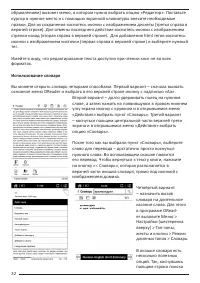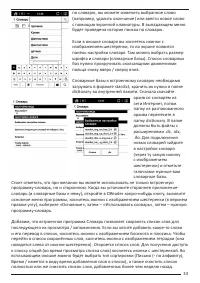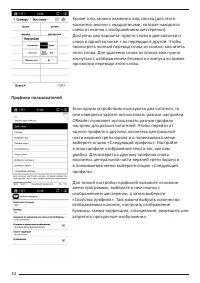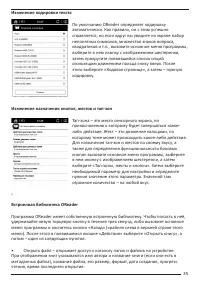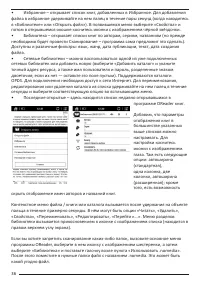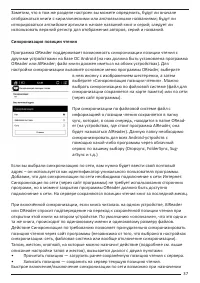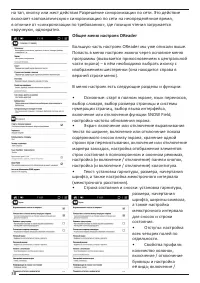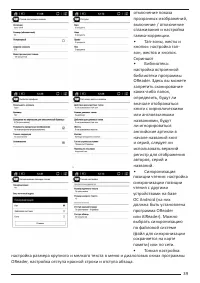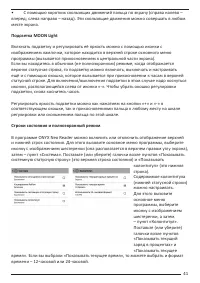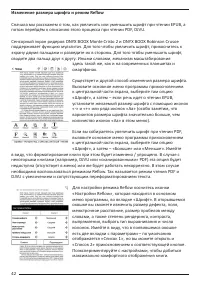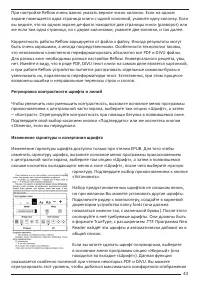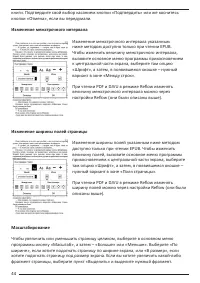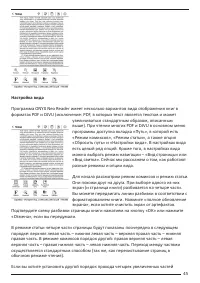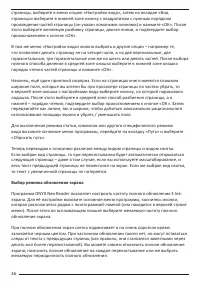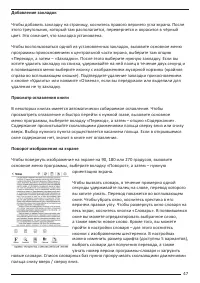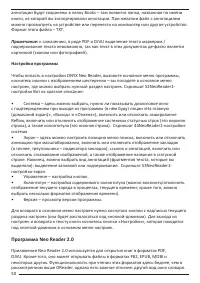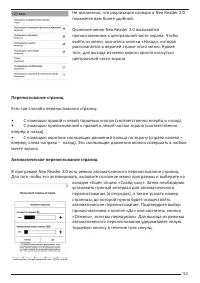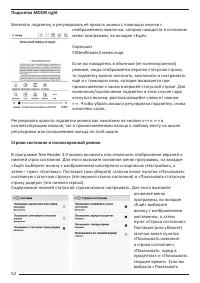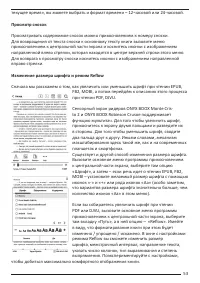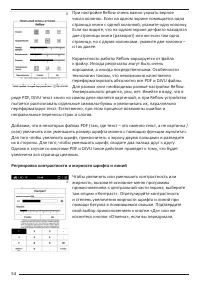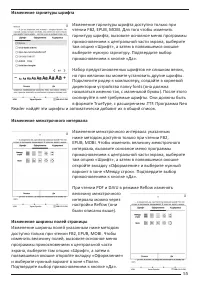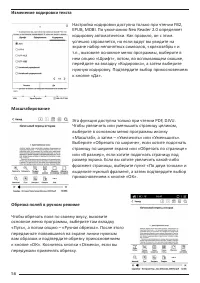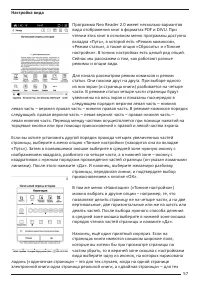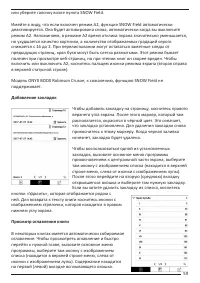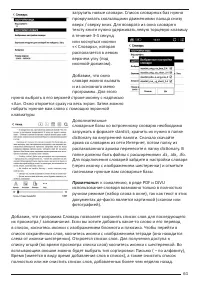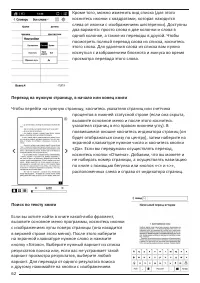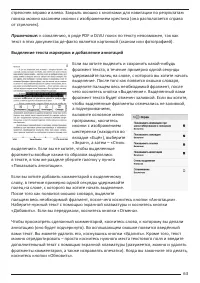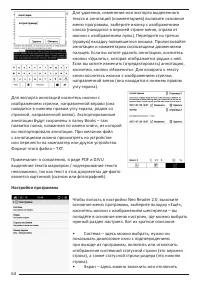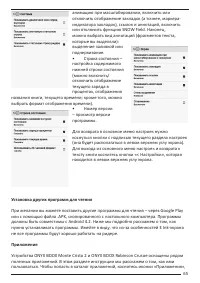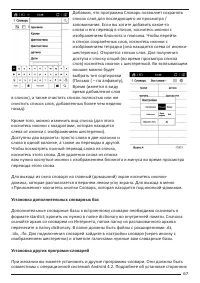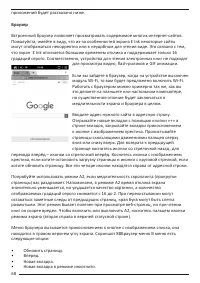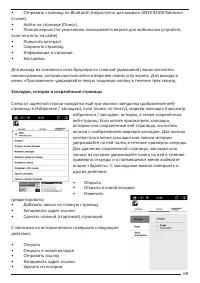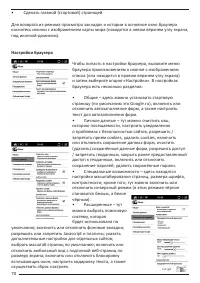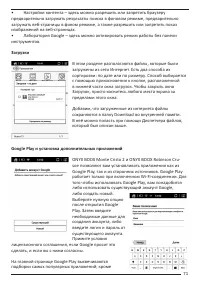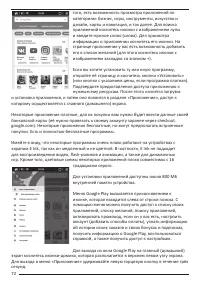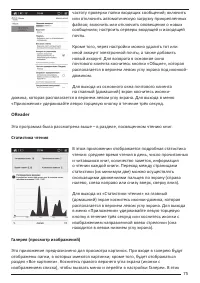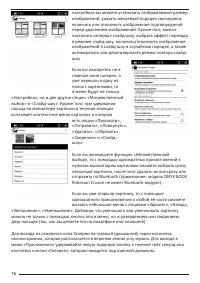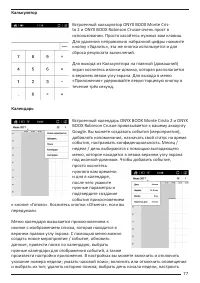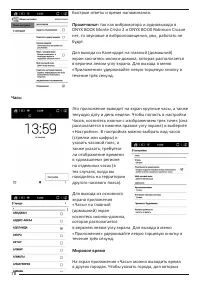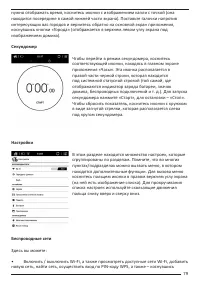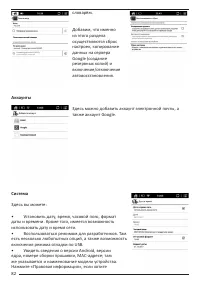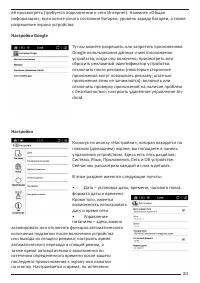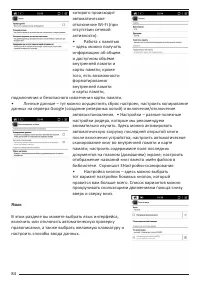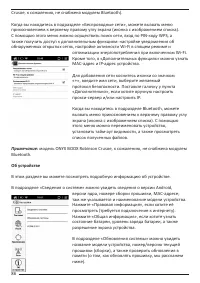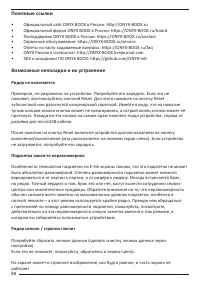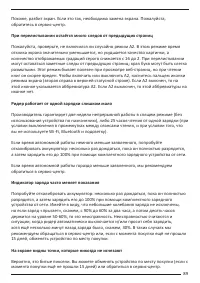Электронные книги ONYX Monte Cristo 2 - инструкция пользователя по применению, эксплуатации и установке на русском языке. Мы надеемся, она поможет вам решить возникшие у вас вопросы при эксплуатации техники.
Если остались вопросы, задайте их в комментариях после инструкции.
"Загружаем инструкцию", означает, что нужно подождать пока файл загрузится и можно будет его читать онлайн. Некоторые инструкции очень большие и время их появления зависит от вашей скорости интернета.
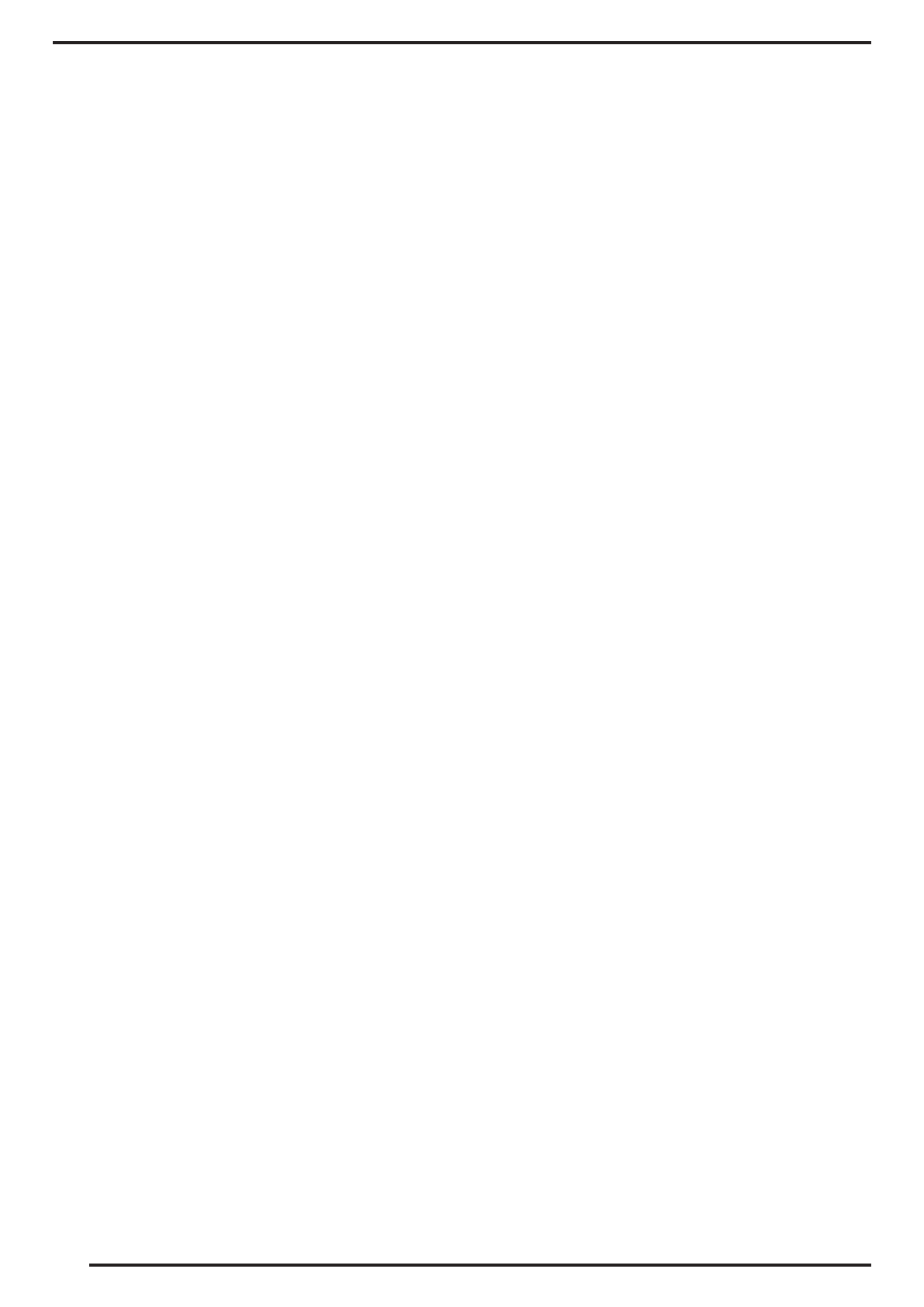
50
аннотации будут сохранены в папку Books – там появится папка, названная по имени
книги, из которой вы экспортировали аннотации. При желании файл с аннотациями
можно просмотреть на устройстве или перенести на компьютер или другое устройство.
Формат этого файла – TXT.
Примечание:
к сожалению, в ряде PDF и DJVU выделение текста маркером /
подчеркивание текста невозможно, так как текст в этих документах де-факто является
картинкой (сканом или фотографией).
Настройки программы
Чтобы попасть в настройки ONYX Neo Reader, вызовите основное меню программы,
коснитесь иконки с изображением шестеренки – вы попадете в основное меню
настроек, где можно выбрать нужный раздел настроек. Скриншот 52NeoReader1-
настройки Вот их краткое описание:
•
Система – здесь можно выбрать, нужно ли показывать диалоговое окно
с подтверждением при выходе из программы (в нём будут опции «На главную
(домашний экран)», «Выход» и «Отмена»), включить или отключить кэширование
Reflow, включить или отключить отображение системных статусных строк (это верхняя
строка), а также колонтитула (это нижняя строка). Скриншот 44NeoReader1-настройки-
система
•
Экран – здесь можно настроить позицию меню поиска, включить или отключить
анимацию при масштабировании, включить или отключить отображение закладок
(а точнее, треугольника – индикатора закладок), ссылок и аннотаций, включить или
отключить сглаживание изображений, а также отображение названия в статусной
строке. Наконец, можно выбрать вид аннотаций (фрагментов текста, которые вы
выделяли): выделение заливкой или подчеркивание. Скриншот 53NeoReader1-
настройки-экран
•
Управление – настройка кнопок.
•
Колонтитул – настройка содержимого колонтитула (можно включить/отключить
отображение текущего заряда в процентах, текущего времени; кроме того, можно
выбрать несколько форматов отображения времени).
•
Версия – просмотр версии программы.
Для возврата в основное меню настроек нужно коснуться кнопки с надписью текущего
раздела настроек (она будет располагаться под кнопкой-домиком). Для выхода из
настроек и возврата к тексту книги коснитесь кнопки «Настройки», которая находится
под кнопкой-домиком в основном меню настроек.
Программа Neo Reader 2.0
Приложение Neo Reader 2.0 используется для открытия книг в форматах PDF,
DJVU. Кроме того, оно может открывать файлы в форматах FB2, EPUB, MOBI и
некоторых других. Функциональность при чтении этих форматов здесь беднее, чем в
рассмотренном выше OReader, однако есть важное отличие: другой вид окна словаря.